Win10微软应用商店打不开一直转圈圈怎么解决?
很多用户在使用microsoft store微软商店的时候出现了打开一直转圈圈、无法连接到服务器的问题,难以进入商店界面。这大概率是因为我们的网络连接出现了一些问题,那么如何解决这类问题呢?接下来我就为大家带来解决的方法。
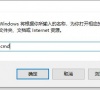
更新日期:2022-06-13
来源:系统部落
很多用户都喜欢在微软自带的应用商店下载安装软件,但是在使用过程中难免会遇到问题,比如错误代码0xC002001B,遇到这种情况怎么办?下面就和小编一起来看看解决办法。
Windows商店提示0xC002001B的解决方法
一、调整网络连接
1、建议您先尝试更换网络连接,比如连接个人手机热点,再使用 Microsoft Store 进行尝试。如果您连接了 VPN 或下载了第三方防火墙应用,建议断开 VPN,卸载第三方防火墙应用。
2、按 “Windows 徽标键+X”,启动 “Windows PowerShell(管理员)”,输入以下命令,回车后重启设备:
netsh winsock reset
二、更改 DNS
1、右键网络连接图标,选择 “打开网络和共享中心”。
2、点击现在连接的网络名称,打开网络状态窗口,点击 “属性”,在网络属性窗口中双击 “Internet 协议版本4 (TCP / IPv4)”。
3、将 DNS 服务器手动设置为 “4.2.2.1” 和 “4.2.2.2”,确定后重试。
三、清理应用商店的缓存
按 “Windows 徽标键+R”,键入“WSReset.exe”,回车运行,等待黑色窗口消失。
四、重置应用商店
启动 “设置”>“应用”>“应用和功能”,在左边的列表中找到 Microsoft Store,点击 “高级选项”>“重置”。
五、调整 Internet 选项
启动控制面板,选择 “Internet 选项”》“高级” 选项卡,勾选 “使用 SSL 3.0”、“使用 TLS 1.0”、“使用 TLS 1.1”、“使用 TLS 1.2”,应用后重启设备,查看能否解决问题。
六、重新部署应用商店 (不建议轻易使用)
在打开的 “Windows Powershell(管理员)” 窗口中输入以下命令:
get-appxpackage *store* | remove-Appxpackage
再次安装:
add-appxpackage -register “C:\Program Files\WindowsApps\*Store*\AppxManifest.xml” -disabledevelopmentmode
Win10微软应用商店打不开一直转圈圈怎么解决?
很多用户在使用microsoft store微软商店的时候出现了打开一直转圈圈、无法连接到服务器的问题,难以进入商店界面。这大概率是因为我们的网络连接出现了一些问题,那么如何解决这类问题呢?接下来我就为大家带来解决的方法。
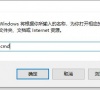
win10的应用商店打不开怎么办
win10的应用商店打不开怎么办?在win10系统中,应用商店是微软新加入的功能,能够帮助用户快速找到下载受信任的软件程序,但是有的用户发现自己的应用商店无法打开,没有反应,这要怎么解决呢?

Win10打开微软应用商店闪退怎么解决?
Win10打开微软应用商店闪退怎么解决?不少朋友会在电脑上使用微软应用商店安装一些应用,不过有时候打开应用商店立马就闪退,没办法进行使用怎么办。下面系统部落小编给朋友们讲讲如何解决应用商店闪退的问题。

win10主题设置操作方法
我们使用系统的话可以自己设置各式各样的主题,这是Win10系统内自带的个性化功能,于是有的用户想要设置主题但是不知道去哪设置,下面教给大家操作的方法,如果还不知道怎么操作的用户可以尝试通过下方的操作方法进行操作即可。

Win10电脑如何安装微软应用商店?微软应用商店安装教程
Win10电脑如何安装微软应用商店?通常情况下,在安装Win10系统后会默认自带有应用商店功能,但是要是不小心删除了应该怎么办呢?要去哪里下载?针对这一问题,本篇带来了微软应用商店安装教程,分享给大家,一起看看吧。

Win10电脑删除微软应用商店下载记录的方法
为了保护电脑的隐私安全,有部分用户想要将微软应用商店下载记录删除,那么应该如何操作呢?相信还有部分用户也是不太清楚具体的操作方法,所以今天小编就为大家带来Win10电脑删除微软应用商店下载记录的方法,我们一起看看吧!
